編集者の評価: ユーザーの評価:[合計: 0 平均: 0].ilfs_responsive_below_title_1 { width: 300px; } @media(最小幅: 500px) {.ilfs_responsive_below_title_1 { 幅: 300px; } } @media(最小幅: 800px) {.ilfs_responsive_below_title_1 { 幅: 336px; } }
このチュートリアルでは、ChatGPT 履歴を PC 上のファイルにエクスポートする方法について説明します。 Save ChatGPT は無料でシンプルな Chrome 拡張機能で、ChatGPT の履歴をテキスト ファイルとしてエクスポートできます。現在の ChatGPT チャットからすべての質問と回答を抽出し、保存するのに役立ちます。各質問と回答は、他の質問と回答と点線で区切られています。
ChatGPT を最近頻繁に使用している場合は、回答やチャット履歴。チャット履歴は保存できますが、エクスポートする方法はありません。しかし、Save ChatGPT はそのような場合に役立つ便利なツールです。ここで、ChatGPT の履歴を PC にダウンロードできます。
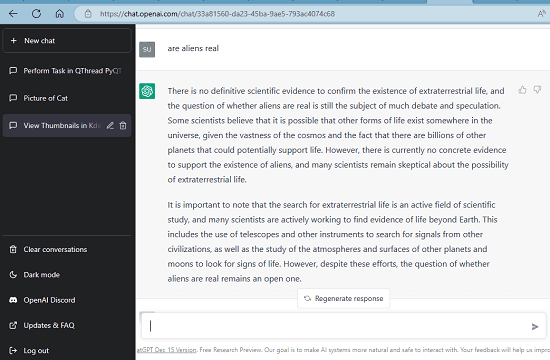
Save ChatGPT はブラウザーで動作するため、Chromium を実行できるプラットフォームであればいつでも使用できます。このシンプルな拡張機能は、ChatGPT にログインするだけで、あとはワンクリックで完了します。
ChatGPT の履歴を PC のファイルにエクスポートする方法
次の手順で開始できます
ChatGPT を開き、以前のチャットを開きます。チャットを完全にロードします。
この拡張機能のアイコンをクリックします。このようなポップアップが表示されます。
現在のチャット履歴を TXT 形式で保存するには、[名前を付けて保存] ボタンをクリックするだけで、指定した場所に TXT ファイルが保存されます。
保存したテキスト ファイルを開いて、エクスポートされた ChatGPT の質問と回答を確認できます。
このようにして、ChatGPT の履歴を簡単にエクスポートできるようになりました。.私が言及したこの単純な拡張機能をインストールするだけで、準備完了です。
結びの考え:
ChatGPT 履歴をエクスポートする簡単な方法を探しているなら、あなたは適切な場所で。ここで Save ChatGPT 拡張機能を使用して、すべての ChatGPT 会話を PC に直接エクスポートします。この拡張機能により、ワンクリックで GPT 履歴を保存できます。ですから、自分で試してみて、これまでに ChatGPT に尋ねたすべての質問とすべての回答を保存してください。